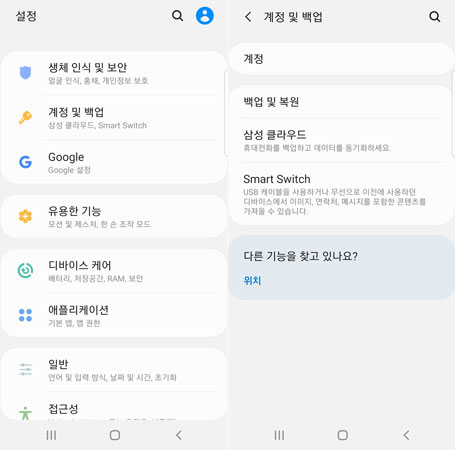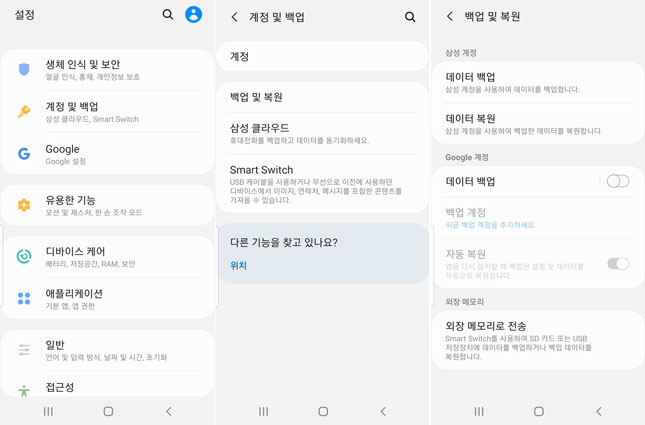갤럭시 업데이트 후 사라진 데이터 복구하는 방법
by 오준희 업데이트 시간 2024-03-12 / 업데이트 대상 galaxy tips
갤럭시의 제조사인 삼성에서는 갤럭시 휴대폰 업데이트를 주기적으로 제공합니다. 업데이트 알림이 떠서 업데이트를 진행 했는데 황당하게도 데이터가 사라지는 경우도 흔히 발생합니다.
업데이트 과정에서 발생하는 다양한 문제들로 인해 데이터가 사라지기도 하는데, 사용자 입장에서는 중요한 데이터가 사라지면 굉장히 당황스러울 수 밖에 없습니다. 오늘은 사라진 갤럭시 데이터 복원하는 다양한 방법에 대해서 알아 보도록 하겠습니다.
파트 1 : 갤럭시 업데이트 후 데이터가 사라진 이유?
갤럭시 스마트폰 사용자라면 알림을 통해 시스템 업데이트를 진행하게 됩니다. 갤럭시 자체적인 시스템의 버그 문제나 보안 문제가 발생했을 때 업데이트를 통해서 더 나은 환경을 갤럭시 유저들에게 제공하기 위한 업데이트가 진행되는데, 가끔은 예상하지 못했던 데이터가 사라지는 현상이 발생하는데 왜 데이터가 사라지는지 그 이유에 대해서 자세히 알려드리겠습니다.
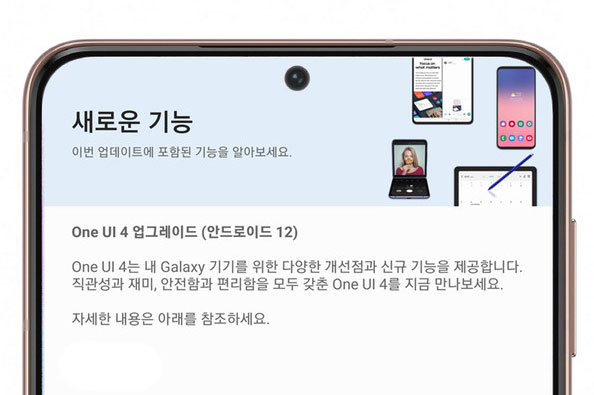
-
업데이트 중 문제 발생
업데이트 과정은 여러가지 복잡한 단계를 포함하는데, 이 과정에서도 시스템 오류가 발생하기도 합니다. 예를 들면 소프트웨어 업데이트 파일이 손상되거나, 업데이트 진행 중 시스템 충돌과 같은 문제가 대표적입니다. 이러한 문제 및 오류로 인하여 업데이트가 제대로 진행되지 않으며 이러한 문제는 데이터 손실로 이어지기도 합니다.
-
기기 초기화
업데이트란 매번 다른 방식으로 진행되는데 때로는 전체적인 기기의 초기화가 필요하기도 합니다. 이런 경우는 새로운 시스템 설정을 적용하기 위한 방법으로써, 백업이 안되어 있을 경우 소프트웨어 업데이트 과정에서 저장된 데이터 모두 삭제가 되기도 합니다. 기기 초기화는 대규모 버전 업데이트 과정에서 필요한데 이러한 문제로 인해 갤럭시 데이터 손실이 발생하기도 합니다.
-
업데이트로 인한 호환성 문제
새로운 시스템 업데이트는 구 버전의 애플리케이션 또는 기존의 애플리케이션과 호환성 문제를 일으키기도 합니다. 특히 애플리케이션의 개발자가 최신 시스템 업데이트를 반영하지 않은 경우 흔하게 발생되기도 하며, 앱과 갤럭시 업데이트의 호환성 문제로 인해 일부 데이터가 손상되는 경우가 발생하기도 합니다.
-
업데이트 중 배터리 부족
업데이트는 꽤 많은 양의 배터리가 필요합니다. 업데이트가 시작되기전 충분한 배터리가 없을 경우 업데이트 과정 중 기기가 갑자기 꺼질 수도 있습니다. 업데이트 중 배터리 부족으로 인한 비정상적인 종료의 경우 파일 시스템에 손상을 입힐 수 있기 때문에 이러한 문제로도 데이터 손실이 발생할 수도 있습니다.
파트 2 : 사라진 갤럭시 데이터 복원하는 방법
그렇다면 중요한 데이터의 경우 어떻게 복원이 가능한지 이번 파트에서 자세히 알려드리도록 하겠습니다. 갤럭시 업데이트 복구 진행이 필요할 경우 백업이 되어 있는 상태라면 아래의 여러 방법을 이용하여 갤럭시 데이터 복원이 가능하지만, 미리 저장된 백업이 없다면 방법1을 참고 하셔서 갤럭시 초기화 복구 하시기 바랍니다.
방법 1 : Ultdata for Android(얼트데이터 안드로이드)로 갤럭시 데이터 한번에 복구 가능
갤럭시 휴대폰은 삼성 클라우드와 삼성 스마트 스위치, 구글 계정과 데이터 연동이 가능한데 연동되어 있는 백업 파일이 없을 경우 안드로이드 전용 얼트데이터를 이용하여 갤럭시 데이터 복구가 가능합니다.
Ultdata for Android(얼트데이터 안드로이드)를 이용하는 방법은 백업이 없더라도 예전과 같은 상태로 되돌릴 수 있기 때문에 중요 데이터가 삭제되었거나 손실 되었을 때 이용하기 좋은 방법입니다. 모든 파일을 백업하는 것이 아닌 삭제 되어버린 중요한 데이터를 찾아서 미리 확인한 뒤 복구도 가능하여 유용한 프로그램 입니다.
Ultdata for Android(얼트데이터 안드로이드) 프로그램을 설치 한 후 실행시키면 아래와 같은 화면이 나옵니다. 이 화면에서 손실된 데이터 복구를 선택하시기 바랍니다.

다음으로는 스마트폰 USB케이블 (충전선)을 통해서 스마트폰과 컴퓨터를 연결하시기 바랍니다. 스마트폰에서 USB디버깅을 허용해 주셔야 합니다. USB디버깅을 이용하려면 설정->USB옵션->파일전송으로 들어가서 전환해 줍니다.

갤럭시 스마트폰 스캔을 완료하고 나면 복원할 수 있는 모든 파일을 미리 볼 수 있습니다. 여기에는 연락처, 메세지, 메신저 첨부파일, 통화기록, 사진, 비디오, 오디오, 문서와 같이 스마트폰에 저장되었던 모든 파일들이 포함됩니다.

복원할 파일을 선택하시고, 컴퓨터에 손실된 파일을 저장하려면 ‘복원’ 버튼 을 클릭하면 됩니다. 복원 버튼을 누르시면 사진, 비디오 등 복원하고자 선택했던 모든 파일들이 원본 파일 형식으로 저장되며 연락처, 문자, 통화기록 등은 텍스트 파일이나 엑셀 파일(TXT, XML, XLS)파일 유형으로 저장됩니다.

방법 2 : Google 계정에서 데이터 복구
구글 계정은 갤럭시 휴대폰과 연락처, 이메일 ,캘린더와 같은 데이터가 동기화 되어 있기 때문에 데이터 손실이 발생했을 때 쉽게 복원이 가능합니다. 해당 방법은 구글 계정에 필요한 데이터가 미리 저장이 되어 있는 경우 갤럭시 데이터 복원이 가능한 방법 입니다.
- 설정> 계정 및 백업> 데이터 복원할 구글 계정 선택하기
-
계정 동기화 옵션 > 동기화 또는 계정 동기화> 지금 동기화 터치 하기

갤럭시 기기 마다 설정에서 보이는 내용이 조금씩 다를 수도 있으니 비슷한 내용이 있다면 해당 내용을 터치 하여 문제를 해결해 보세요.
방법 3 : 휴지통 확인
찾아야 될 중요한 데이터가 사진이나 영상과 같은 데이터일 경우 갤러리 앱에서 삭제된 사진이나 동영상 같은 항목이 복원 가능합니다. 휴지통의 경우 일정 기간 동안만 저장이 되기 때문에 휴지통을 확인해도 없을 경우 방법1을 참고 하세요.
1) 갤러리 앱 열기> 더 보기 메뉴> 휴지통
2) 휴지통 내에서 복구하고 싶은 데이터 찾기> 복구 버튼을 탭 하여 선택한 항목을 원래의 위치로 복원하기
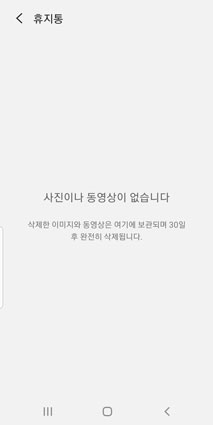
방법 4 : 삼성 클라우드에서 복구
삼성 계정을 사용하고 있다면 삼성 클라우드에 백업이 되어 있을 수도 있습니다. 만약 삼성 클라우드에 백업이 되어 있을 경우 백업된 데이터 목록에서 복원하려는 데이터를 선택하여 복구가 가능합니다.
삼성 클라우드를 이용할 경우 연락처, 캘린더, 사진, 문서와 같은 다양한 갤럭시 데이터 복원이 가능합니다.
- 설정 앱 열기> 계정 및 백업> 삼성 클라우드 터치
- 백업 데이터 관리> 데이터 목록에서 복원하려는 항목 선택 후> 데이터 유형 선택하기
복원하려는 데이터 선택 후> 복구 버튼을 탭 하여 복구 시작하기> 갤럭시 데이터 복구가 완료 되었는지 확인하기

방법 5 : 삼성 Smart Switch에서 복구
삼성 스마트 스위치 역시 갤럭시 초기화 복구 방법으로 잘 알려져 있는 방법으로써 스마트 스위치 앱이 설치가 되어 있다면 해당 앱을 실행합니다.
1) 앱 하단 메뉴 복원 옵션 선택> 복구할 백업 중 최근 백업 또는 이전 백업 터치
2) 전체 복구 또는 특정 데이터만 선택하기> 복원 버튼을 클릭하여 복원하기 및 데이터 확인해 보기
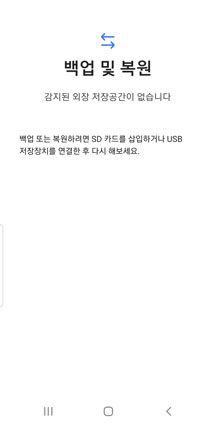
결론
갤럭시 업데이트 후 데이터가 사라졌다면 여러가지 방법을 이용하여 갤럭시 데이터 복구가 가능합니다. 구글 계정이나, 휴지통, 삼성 클라우드, 스마트 스위치 까지 다양한 방법으로 갤럭시 업데이트 복구가 가능한데, 만약 백업 파일이 없거나 이러한 방법으로도 중요 데이터를 찾지 못했을 경우 전문적인 복구 프로그램인 Ultdata for Android(얼트데이터 안드로이드)를 이용하여 잃어버린 갤럭시 데이터 복원을 진행하셔서 중요한 파일을 복구 하시기 바랍니다.